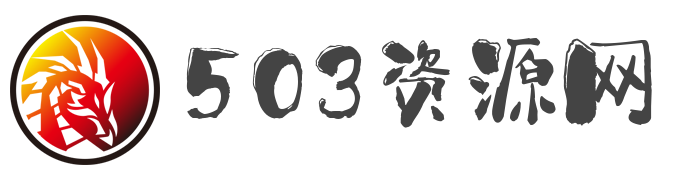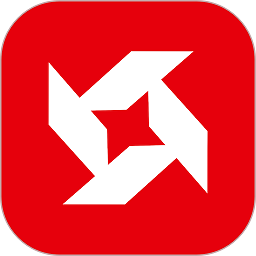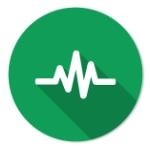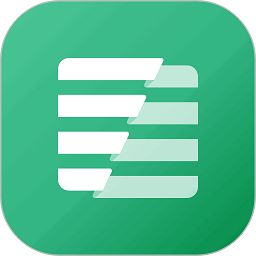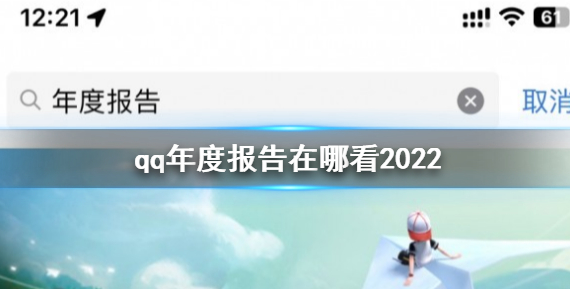为作品添加了上下样式的画布背景后,我们就可以对画布的背景添加上自己喜欢的图案了,让视频看起来更加好看。那么剪映怎么添加上下画布背景呢?可能很多小伙伴都不知道具体该怎么弄。下面小编就为大家带来了剪映添加上下画布背景的设置方法介绍,希望对你有所帮助。

剪映怎么添加上下画布背景?
1、打开剪映,点击开始创作
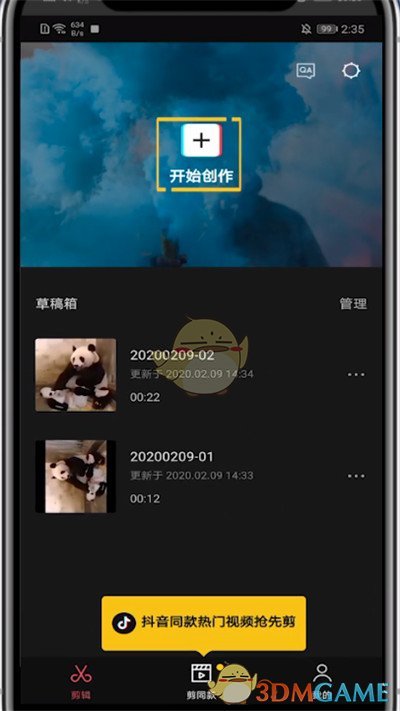
2、上传一段视频后点击比例
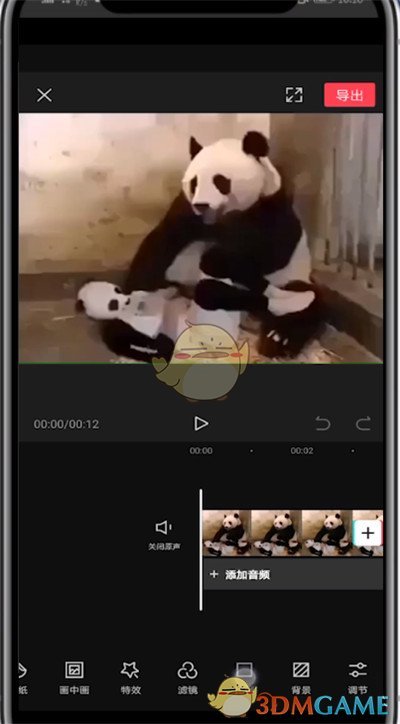
3、选择16:9
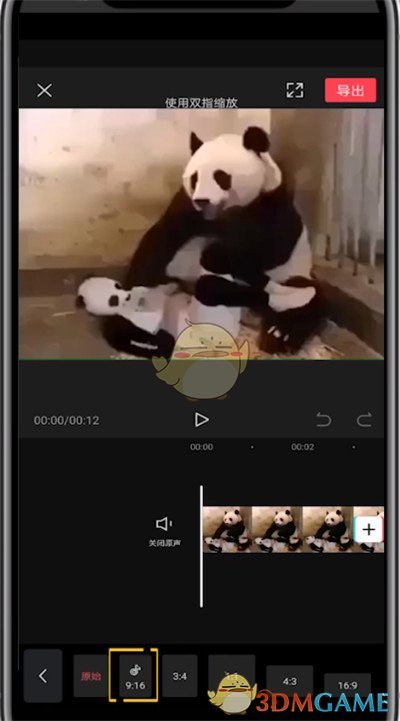
4、然后点击背景
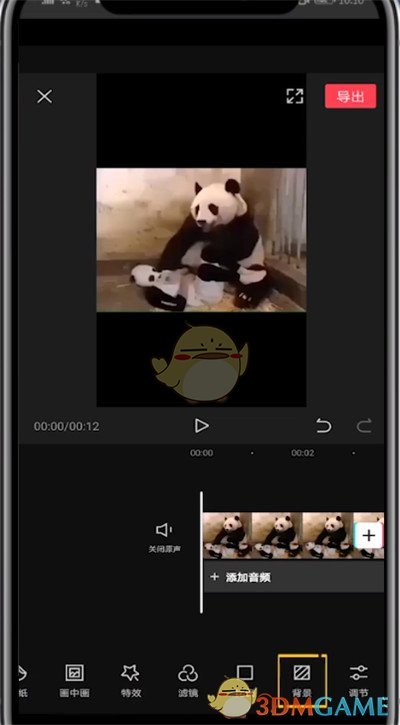
5、再点击画布样式

6、选择你喜欢的画布款式后,点击右下角的勾即可设置上下画布。
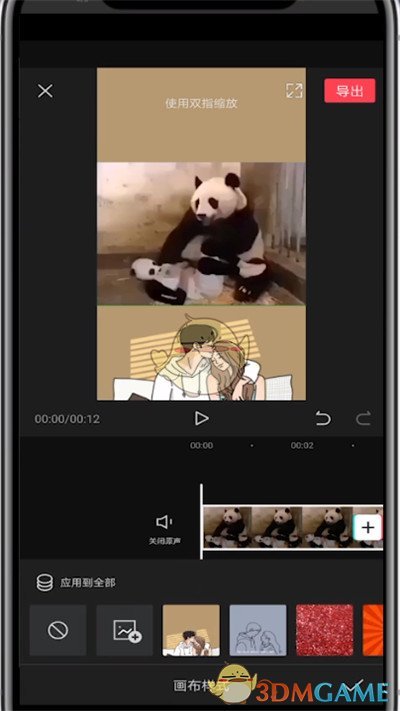
以上就是小编带来的剪映怎么添加上下画布背景?剪映添加上下画布背景方法,更多相关资讯教程,请关注503资源网。
End